复制物理网络连接状态是在桥接模式下方有一个选项,选择这个。
解释:
VM上的网卡是虚拟的,也就是可以说是假的,而选择了这个选项后,就是把你电脑的真实网卡信息传输过去,虚拟网卡,就好比自己电脑的真实网卡。
不选择这个可能出现的症状:

虚拟机里边的网络是用不了的,因为网卡驱动这里,根本就不是亮的,没选中复制物理网络连接状态之前,是连接不了的,选中之后,才可以进行连接这个网卡。
再来简单的总结一下桥接与NAT的区别:
桥接模式:需要手工的配置IP地址,子网掩码,还要和宿主在同一网段中,可以自定义一个IP地址。但是是在与主机一个网段下,占用一个IP地址,需要填写的信息有:IPADDR,NETMASK,填这两个,与主机在同一网段。GATEWAY与DNS是选填。。如果网络中存在DHCP服务器,那么,虚拟网卡也会参与进来,获取IP地址(桥接网络会出现占有一个IP地址的情况。)
最简单的一种说法就是:直接就是可以将虚拟机看成处于局域网中的另外一台电脑。 但是有一点需要注意,虚拟机的一切都是在宿主机的基础上出现的,简单来说,若是宿主机没有连接到网络,那么虚拟机也不可能连接的上。
NAT模式:只要宿主机有网就行,你啥都不用做,不需要配置任何配置
注意:NAT模式中, 主机不能访问虚拟机,主机能上网,虚拟机就能上网。
VMWARE的几个虚拟设备都是什么意思:
VMnet0:用于虚拟桥接网络下的虚拟交换机
VMnet1:用于虚拟Host-Only网络下的虚拟交换机
VMnet8:用于虚拟NAT网络下的虚拟交换机
VMware NetworkAdepter VMnet1:Host用于与Host-Only虚拟网络进行通信的虚拟网卡
VMware NetworkAdepter VMnet8:Host用于与NAT虚拟网络进行通信的虚拟网卡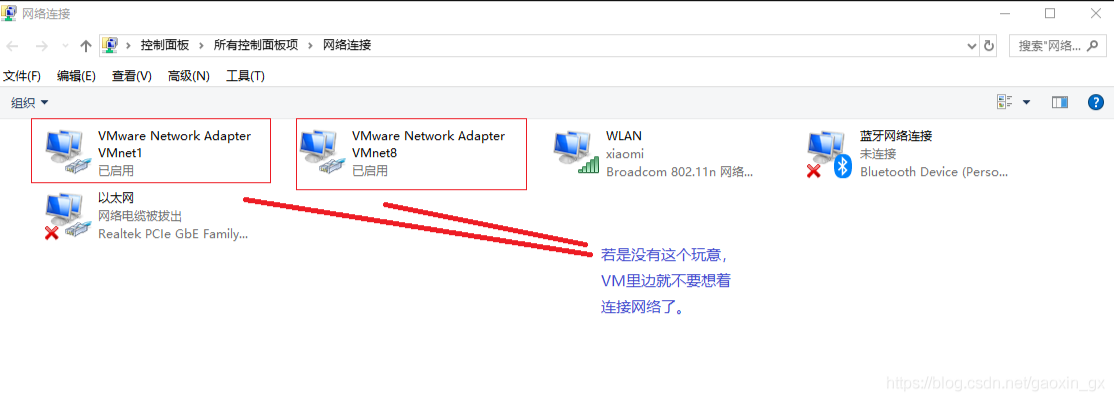 没有这个东西的解决方法:
没有这个东西的解决方法:
1:进入服务,将VM系列的都开启
2:虚拟机中,进入“虚拟网络编辑”–>DHCP设置—>还原默认设置
3:将VM卸载掉,重新安装,记得要重启(这种方法能不用就尽量不要用,因为有可能会导致不兼容的问题,待解决)
来自 https://blog.csdn.net/gaoxin_gx/article/details/89526416
